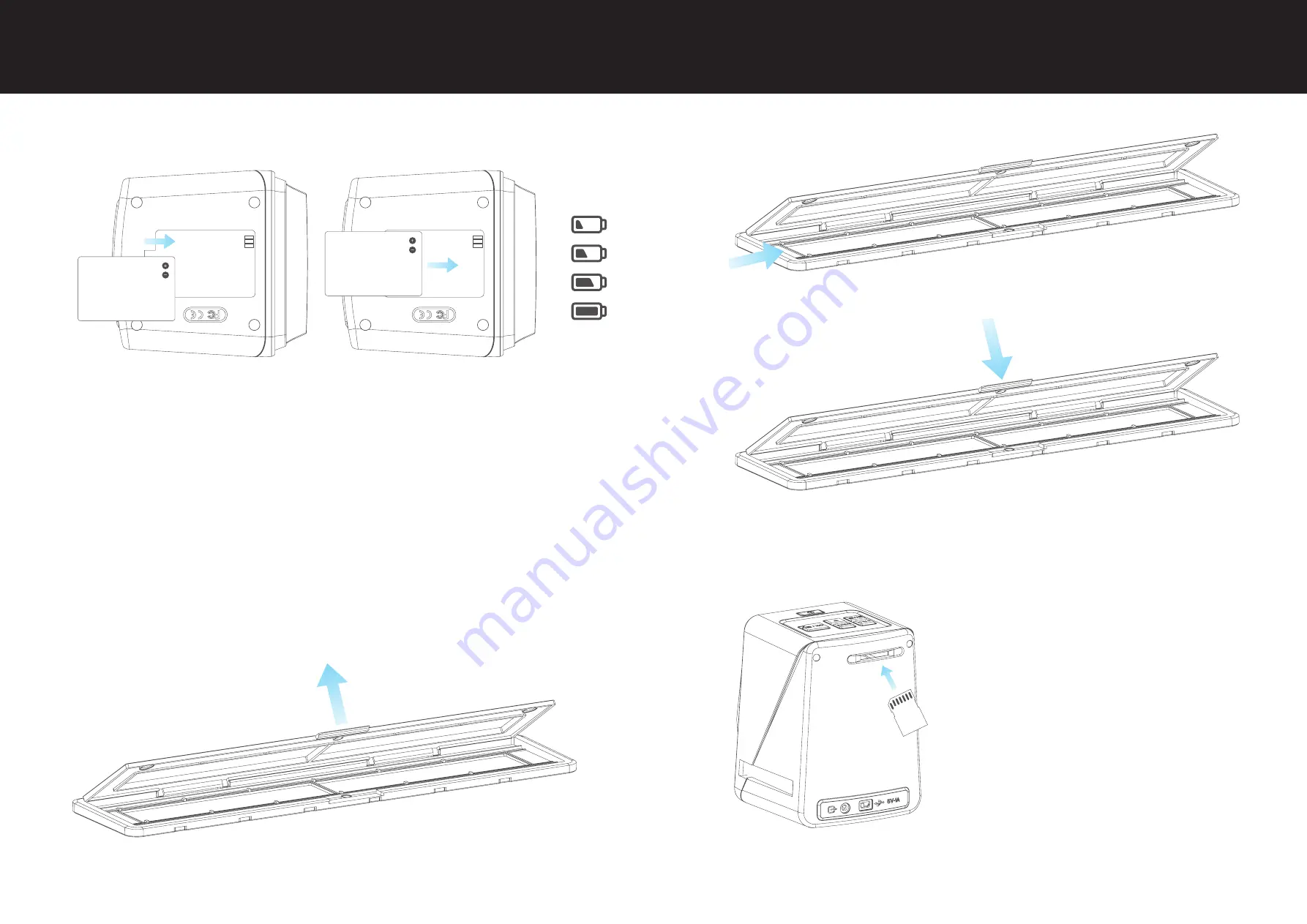
14
15
3. Installation et chargement de la batterie
1. Insérez la batterie dans la base du scanner.
2. Connectez le câble USB Mini-B à l’arrière du scanner, puis branchez l’autre extrémité du câble
USB dans un port USB sur un ordinateur ou un adaptateur secteur 5V / 1A.
3. Lors de la charge, une LED rouge s’allume. Lorsque la batterie est complètement chargée, la LED
rouge s’éteint.
4. Voyant d’état
Rouge
Le scanner Veho est éteint et la batterie est en cours de chargement.
Violet
Le scanner Veho est allumé et la batterie est en cours de chargement.
Bleu
Le scanner Veho est allumé.
5. Insérer des diapositives ou des négatifs dans le support
1. Placez le support de sorte que le côté brillant soit orienté vers le haut.
2. Ouvrez le support comme illustré
3. Mettez une glissière / négative dans le support comme illustré
4. Fermez le support, en vous assurant que le plateau se ferme correctement.
6. Utilisation du VFS-014-FS
1. Insérez une carte SD dans le scanner, en suivant l’illustration à l’arrière du scanner
Français
Français
Summary of Contents for SMARTFIX VFS-014-SF
Page 1: ...VFS 014 SF Negative Slider Scanner...
Page 34: ...66 67 3 4 6 VFS 014 FS 1 SD 2 3 4 p x1 x2 x3 x4 x5...
Page 35: ...68 69 5 6 3 4 7 EV Delete EV Up to Down 2EV 2EV 0 5 EV 8 Veho 3 Veho Scanner 6 7 1 SD 2 3 4 5...
Page 39: ...76 77 3 4 6 VFS 014 FS 1 SD 2 3 4 x1 x2 x3 x4 x5...
Page 44: ...86 87 3 4 6 VFS 014 FS 1 SD 2 3 4 x1 x2 x3 x4 x5...
Page 45: ...88 89 5 6 3 4 7 EV Delete EV Up to Down 2EV 2EV 0 5 8 Veho Scanner 3 Veho 6 7 1 SD 2 3 4 5...
Page 48: ...veho world com...









































